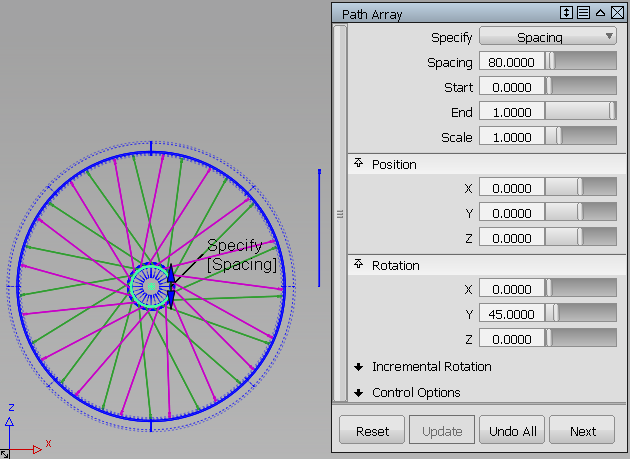1 つまたは複数のオブジェクトを複製し、コピーを 1 つまたは複数のカーブに沿って等距離に配置して、ステッチ パターンを作成します。
パス配列のコントロール
- Specify
- プルダウン メニューから Spacing または Number を選択します。
このオプションは、モデル上の切り替えラベルとしても表示されます。
- Spacing/Number
-
Specify オプションの値に依存します。
Spacing – 複製間の距離(現在設定されている単位で)。
Number – 複製の数。
これらの値は、モデル上に対応するマニピュレータを使用して設定することもできます。
- Start/End
- 複製がカーブに沿って開始および終了する場所を指定します。 Start 値と End 値をそれぞれ 0.0 と 1.0 に設定し、元の範囲を定義します。
これらの値は、パス カーブ上の範囲マニピュレータを使用して設定することもできます。
- Scale
- これは、最後の複製を作成するために最初の複製に適用される相対的なスケール ファクタです。 複製間のサイズは直線状に補間されます。
- Position
- 複製のローカル軸に沿った、X、Y、および Z 方向にオフセットします(現在設定されている単位で)。
- Rotation X/Y/Z
- 複製のローカル X、Y、および Z 軸を軸とした回転です(現在設定されている単位で)。
- Incremental Rotation X/Y/Z
- 前の複製と関連のある角度による複製のローカル X、Y、および Z 軸を軸とした回転です。 たとえば、X 値が 10.0 (度)である場合、各複製は X 軸を中心にして前のものより 10 度多く回転します。これによって、パスに沿ってねじれる効果が生成されます。
Control オプション
- Auto Update
- オンにすると、コントロール ウィンドウの値が変更されたときに自動的に更新が複製されます。
- Chain Select
- チェックすると、カーブを選択したときに、その他の接線連続性を持つすべてのカーブも選択されます。
- Create History
- チェックすると、複製はコンストラクション ヒストリを持ちます。 ステッチ オブジェクトまたはターゲット カーブを変更すると、それに応じて複製が更新されます。
- Range Fit
- Start と End の位置で指定されたカーブ全体の長さに複製をフィットさせるようにするには、このチェック ボックスをオンにします。 この操作を行うと、Spacing が変更されることがあります(オプション ウィンドウには反映されません)。
- Orient Normals
-
複製の位置でのターゲット カーブの接線により、各複製のローカル X 軸を位置揃えするには、このボックスをチェックします。 ターゲット カーブがカーブオンサーフェスである場合、各複製は、カーブオンサーフェスが配置されたサーフェスの法線の方向にそのローカル Z 軸が一致するように配置されます。 ターゲット カーブが自由曲線である場合、各複製の Z 軸は、(プロット コームのような)カーブの曲率ベクトルの方向に沿って配置されます。
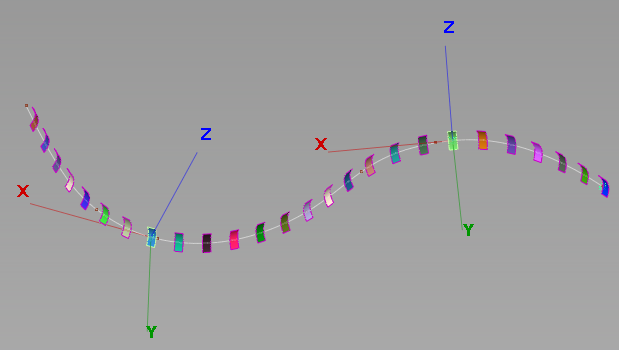 注: カーブの曲率が方向を変更する場合、複製方向は変曲点で反転しません。
注: カーブの曲率が方向を変更する場合、複製方向は変曲点で反転しません。このボックスがチェックされていない場合、すべての複製がオリジナルのステッチ オブジェクトと同じ方向を向きます。
例
次のイメージでは、スポーク(自転車のホイールの右に表示される 2 つのサーフェス)が複製され、円形のパス カーブ(内側の縁)に沿って配置されています。 操作が 2 回繰り返されて、次の 2 つのスポークを作成します。1 つは Y 軸を軸にした 45 度での回転(ピンク)で、もう 1 つは Y 軸を軸にした 315 度での回転(緑)です。